Om resultaten voor deelnemers te importeren moet als eerst een importbestand worden voorbereid in excel. Dit bestand moet het volgende bevatten:
- De Account e-mailadressen van de deelnemers
- De ID-nummers van de survey vragen
- De waarden die voor de persoon bij de survey vragen moeten worden geïmporteerd.
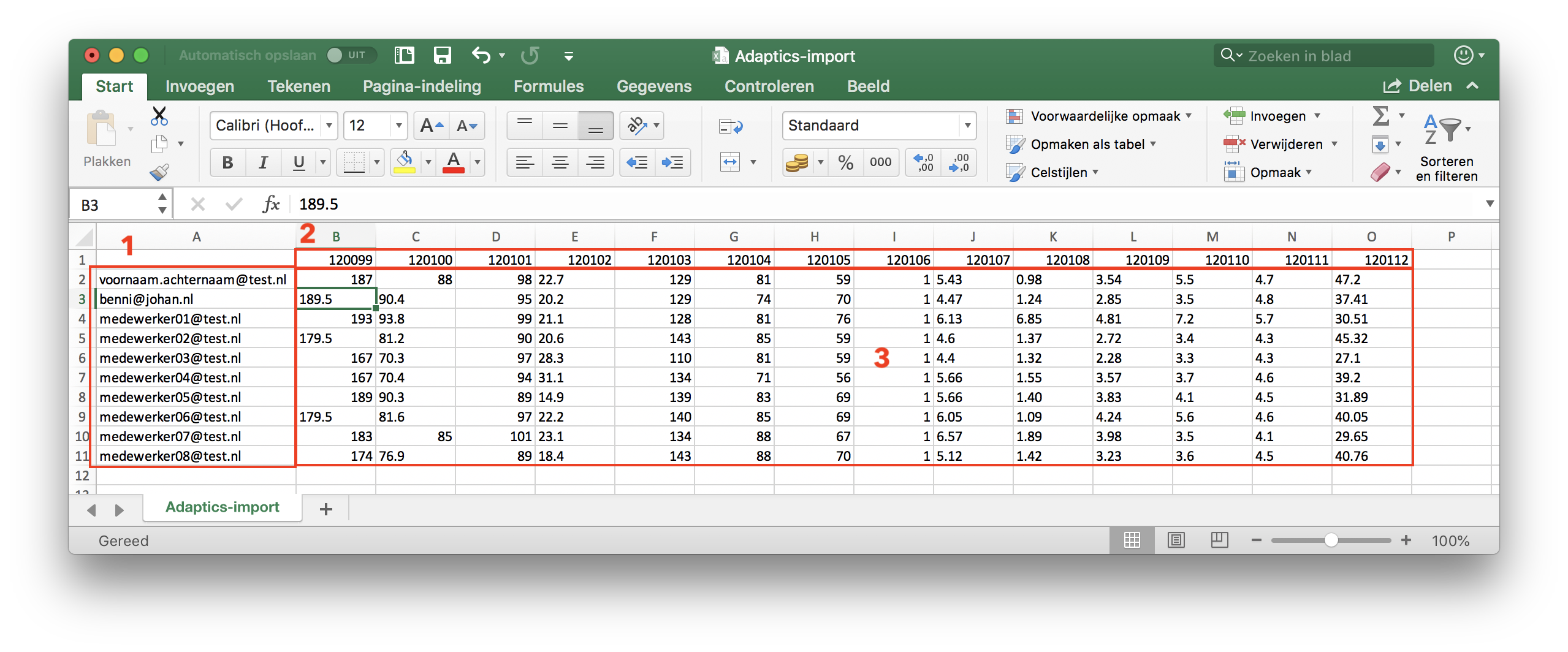
1. Account e-mailadressen
In kolom A moeten de account e-mailadressen van de personen staan waarvoor je de gegevens wilt importeren. Het account e-mailadres is het e-mailadres waarmee de persoon zichzelf heeft geregistreerd. Dit zou dus kunnen afwijken van het e-mailadres waarmee je de persoon bij het opstarten van het project hebt geïmporteerd (het contact e-mailadres).
Indien je niet zeker weet wat het account e-mailadres van een persoon is, kun je deze deelnemer opzoeken onder Relations > Employees. Hier staat bij elke deelnemer het account e-mailadres aangegeven.
2. ID-nummers van de survey vragen
Vervolgens moet in de bovenste rij van het excel-bestand de ID-nummers van de survey vragen worden aangegeven. Deze zijn te vinden in de URL van de vraag zelf. Om de ID-nummers op te zoeken doorloop je de volgende stappen:
- Ga naar Onderzoek > Survey templates > Survey templates. Hier zie je de kolommen Titel en Latest Survey staan. We moeten de ID-nummers van de Survey hebben, dus klikken we bij de vragenlijst die wij willen importeren op de Latest survey die hier staat aangegeven.
- Vervolgens zien we de vragenlijst verschijnen. Klik op het potlood bij de vraag en je ziet bovenin de URL verschijnen. Achteraan de url (voor /update) zie je het ID-nummer van de vraag staan.
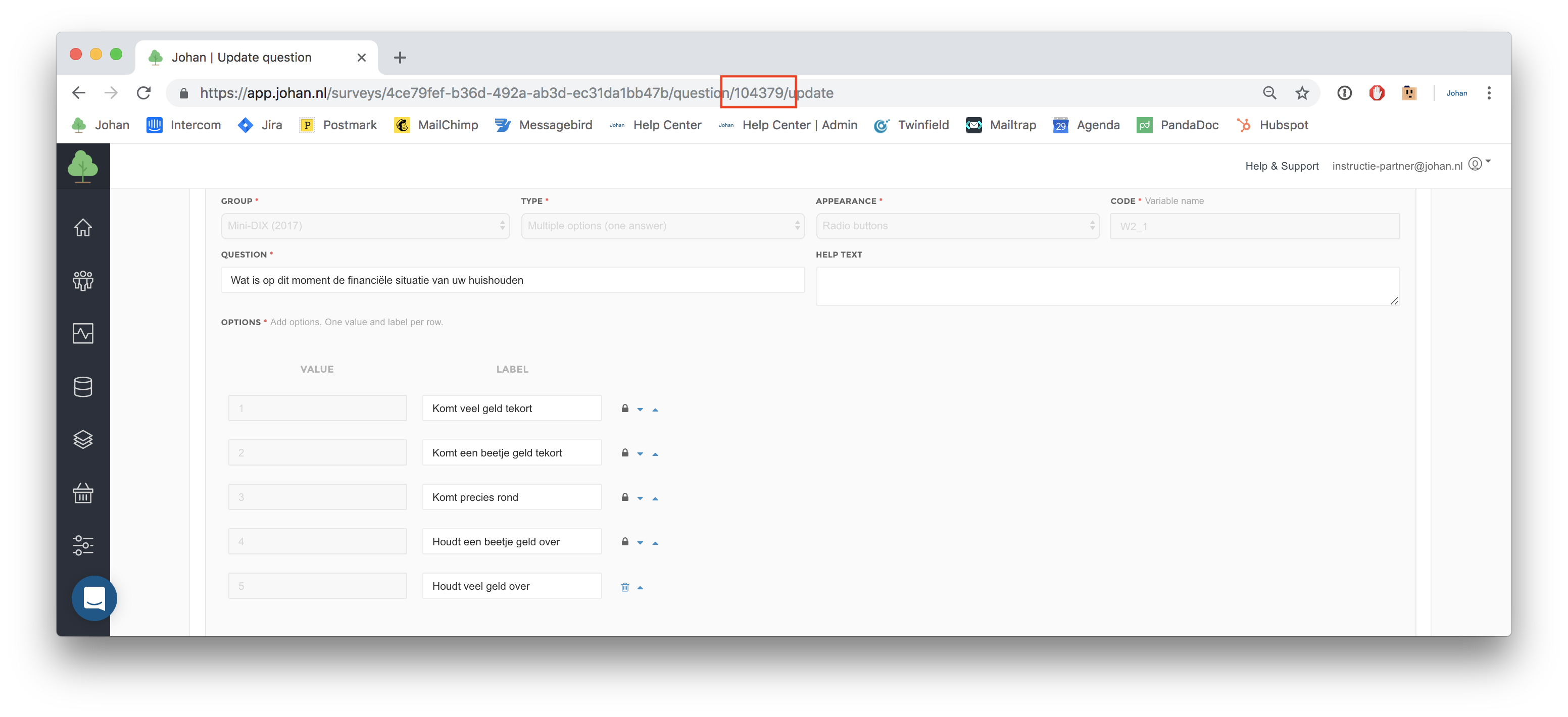
Plaats deze ID nummers op de eerste rij van het excel bestand. Een aantal zaken om op te letten:
- Bij vragen met type scale moet je de ID-nummers van de subvragen gebruiken. Deze vind je achteraan in de URL van de subvraag.
- Zorg ervoor dat jouw importbestand de ID-nummers van alle vragen in de survey bevat. Als dit niet het geval is staat de survey na het importeren op incompleted en worden de resultaten niet berekend.
3. Waarden die moeten worden geïmporteerd
Je hebt nu een excel bestand met in kolom A de e-mailadressen van de deelnemers en daarboven in rij 1 de ID-nummers van de waardes waarvoor je de resultaten wilt importeren
Om het importbestand af te maken moet de rest van het bestand worden gevuld met de scores van de deelnemers op deze vragen. Let hierbij op dat de waardes die je hier invoert overeenkomen met de waardes in de latest survey.
Nadat het excel bestand is gevuld, moet deze worden opgeslagen als een CSV bestand en kan deze vervolgens worden geïmporteerd.
